So reparieren Sie PST-Dateien mit Stellar Repair for Outlook
Veröffentlicht: 2022-01-05Diese Überprüfung bewertet ein Reparatur- und Wiederherstellungstool für beschädigte PST-Dateien, die in der Microsoft Outlook-Anwendung erstellt wurden. Nicht nur das Postfach, sondern Benutzer können mit diesem Tool Kalenderereignisse, Kontakte, E-Mails, Nachrichten und andere Dokumente als PST-Dateien speichern.
Dieser Artikel gibt einen Überblick über Stellar Recovery for Outlook und seine wichtigsten Funktionen. Manchmal öffnen sich die Outlook-Dateien aufgrund verschiedener technischer Probleme mit der Datei oder Outlook nicht, in solchen Fällen kann eine Anwendung namens Stellar Repair for Outlook den Tag retten und die Outlook-Dateien (PST-Dateien) wiederherstellen.
Hier zeigen wir Ihnen, wie Sie Ihre PST-Dateien in der Stellar-App wiederherstellen können.
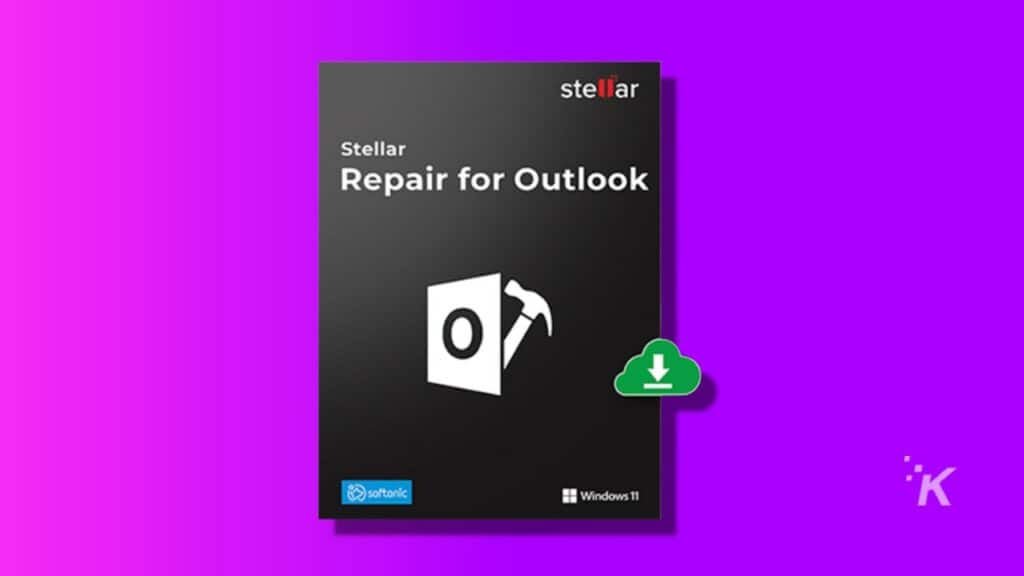
Was sind die Hauptmerkmale der Stellar-Anwendung?
Während viele Anwendungen die Wiederherstellung von Outlook-Dateien anbieten, bietet Stellar die folgenden Funktionen, die es zu einer besseren Wahl machen:
- Stellar unterstützt die folgenden Formate: PST, MSG, EML, RTF, HTML und PDF
- Unterstütztes Windows-Betriebssystem: Die Stellar-Anwendung ist mit Windows 7 und späteren Betriebssystemen von Windows kompatibel.
- Verschlüsselte Dateien können auch mit Stellar repariert werden
- E-Mail-Wiederherstellung: Die App bietet eine Vorschau der gelöschten E-Mails, die mit roter Farbe markiert sind.
- Vorschau: Die Software bietet eine Vorschau von E-Mails und Elementen, einschließlich Anhängen, Kalender, Kontakten, Notizen, Aufgaben und Journalen.
- Schnellspeicherung: Sie können einzelne Elemente speichern, wenn Sie sie finden. Führen Sie die folgenden Schritte aus, um Ihre Dateien zu speichern:
- Klicken Sie mit der rechten Maustaste auf die Datei, die Sie speichern möchten
- Klicken Sie auf Speichern
- Fortsetzen: Sie können gescannte Daten speichern, um die Dateiwiederherstellung zu einem späteren Zeitpunkt fortzusetzen.
- Unterstützung von Outlook-Quelldateien: Reparieren Sie Outlook-Dateien von MS Outlook 98 und späteren Versionen
Stellar-Pakete und Preis
Benutzer können beim Kauf der Stellar-Lizenz für die PST-Reparatur einen der drei Pläne auswählen. Lassen Sie uns die Funktionen jedes Plans untersuchen, damit Sie den besten Plan entsprechend Ihrer Nutzung auswählen können.
Merkmale des Stellar Professional-Plans:
- Korrupte PST reparieren: Die Stellar-Anwendung repariert Outlook-PST-Dateien jeder Größe, einschließlich verschlüsselter und passwortgeschützter Dateien.
- Vollständiges Postfach wiederherstellen: Die App stellt E-Mails, Kontakte, Kalender, Anhänge, Aufgaben, Journale, Notizen und mehr wieder her.
- Gelöschte E-Mail-Elemente wiederherstellen: Sie können dauerhaft gelöschte E-Mails, Kontakte und Anhänge wiederherstellen.
- Vorschau aller wiederherstellbaren Elemente anzeigen: Sie können alle wiederherstellbaren Postfachelemente scannen und vor dem Wiederherstellungsschritt eine Vorschau anzeigen.
- In mehreren Formaten speichern: Sie können die beschädigten Dateien wiederherstellen und sie als neue PST-, EML-, HTML-, MSG-, RTF- und PDF-Dateien speichern.
- Für alle MS Outlook-Versionen: Die Stellar-Anwendung repariert PST-Dateien aus Outlook 2019 und früheren Versionen.
- Scan-Informationen speichern und laden: Sie können Ihre Scans speichern, um den Wiederherstellungsprozess später fortzusetzen.
Funktionen des Stellar Technician Plans
Die Techniker-Version bietet alle Features des Professional Package und zusätzlich folgende Features:
- PST direkt nach Office 365 exportieren: Sie müssen über ein aktives Office 365-Konto verfügen, um diese Funktion nutzen zu können.
- PST-Splitter für Outlook: Sie können große PST-Dateien gemäß mehreren Aufteilungsfaktoren in kleinere aufteilen. Mit dieser Funktion können Sie PST-Dateien basierend auf Datum, E-Mail-ID, Größe und E-Mail-Ordner aufteilen.
- Stellar Compactor: Sie können die reparierten PST-Dateien komprimieren, um Speicherplatz zu sparen. Außerdem können Sie Anhänge extrahieren und an dem von Ihnen gewählten Ort speichern.
Planfunktionen des Stellar Toolkits
Das Stellar Toolkit-Paket enthält alle Funktionen des Techniker-Pakets. Darüber hinaus können Toolkit-Benutzer die folgenden Funktionen nutzen:
- Stellar Converter: Diese Funktion exportiert MS Outlook Offline OST-Dateien in PST auf allen Outlook-Versionen.
- Speicheroptionen: Stellar speichert konvertierte OST-Dateien als PST, RTF, EML, MSG, HTML, MBOX und DBX (Outlook Express)
- Batch-Dateikonvertierung: Sie können mehrere OST-Dateien gleichzeitig in PST konvertieren.
- Exportieren Sie OST nach Live Exchange und MS Office 365.
- Exportieren Sie Outlook-Kontakte im CSV-Format.
- Führen Sie mehrere PST-Dateien zu einer einzigen Datei zusammen
- Entfernen Sie doppelte E-Mails. Die Stellar-Anwendung filtert doppelte, redundante und Junk-Mails aus Outlook-Datendateien heraus. Darüber hinaus bietet die App Optionen, um doppelte E-Mails unterschiedlich zu markieren.
- Fügen Sie passwortgeschützte PST-Dateien zusammen.
- Passwortwiederherstellung: Mit dem Stellar Toolkit Pack können Sie verlorene oder vergessene Passwörter von PST-Dateien wiederherstellen.
- Mehrere Passwortoptionen: Bietet sechs verschiedene Passwörter zum Entsperren des Outlook-Kontos.
- Vollständige E-Mail-Wiederherstellung: Stellar stellt alle gelöschten E-Mails, Anhänge, Kalender, Kontakte und Journale wieder her.
- Gelöschte Anhänge wiederherstellen: Diese Funktion stellt gelöschte Dateien (Excel, MS Word, PowerPoint usw.) aus passwortgeschützten OST/PST-Dateien wieder her.
Welches ist das beste Stellar-Abonnement für Sie?
Angenommen, Sie haben einige wichtige Dateien verloren, die Sie so schnell wie möglich wiederherstellen müssen. In diesem Fall empfehlen wir die Verwendung des Technikerpakets. Dieses Paket wird im Vergleich zur Einstiegsversion zu einem günstigen Preis angeboten. Es bietet Tools, die die PST-Wiederherstellung viel einfacher machen.

Wenn Sie jedoch in einem Unternehmen arbeiten, in dem Sie Daten für viele Personen wiederherstellen müssen, lohnt sich das Toolkit-Paket.
So stellen Sie PST-Dateien mit der Stellar-Anwendung wieder her
Die Verwendung von Stellar zum Wiederherstellen von Daten dauert einige Minuten. Befolgen Sie einfach die nachstehenden Schritte, um Ihre beschädigten Daten wiederherzustellen. Zuerst müssen Sie die Stellar-Anwendung kostenlos herunterladen und installieren. Sie können die Anwendung für Windows oder Mac herunterladen.
- Führen Sie die Anwendung auf Ihrem Laufwerk namens Stellar Repair for Outlook aus.
- Wenn die Anwendung ausgeführt wird, findet Stellar alle Outlook-Dateien, die sich im Standard-Reparaturordner befinden. Sie können den Standort auf der Registerkarte Standort auswählen ändern, wie in der Abbildung unten gezeigt:
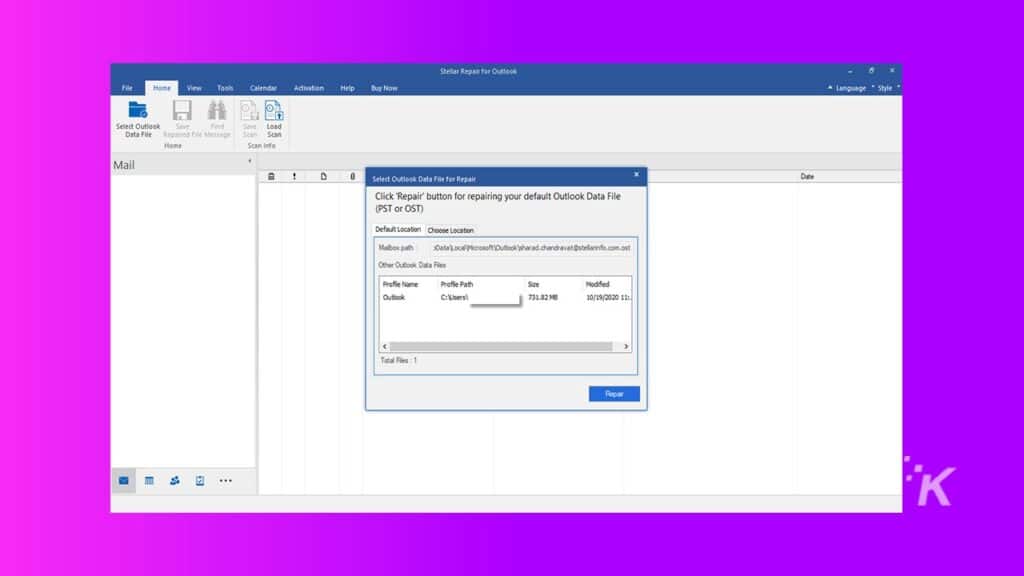
- Sie können den Standort auf der Registerkarte Standort auswählen ändern, wie in der Abbildung unten gezeigt:
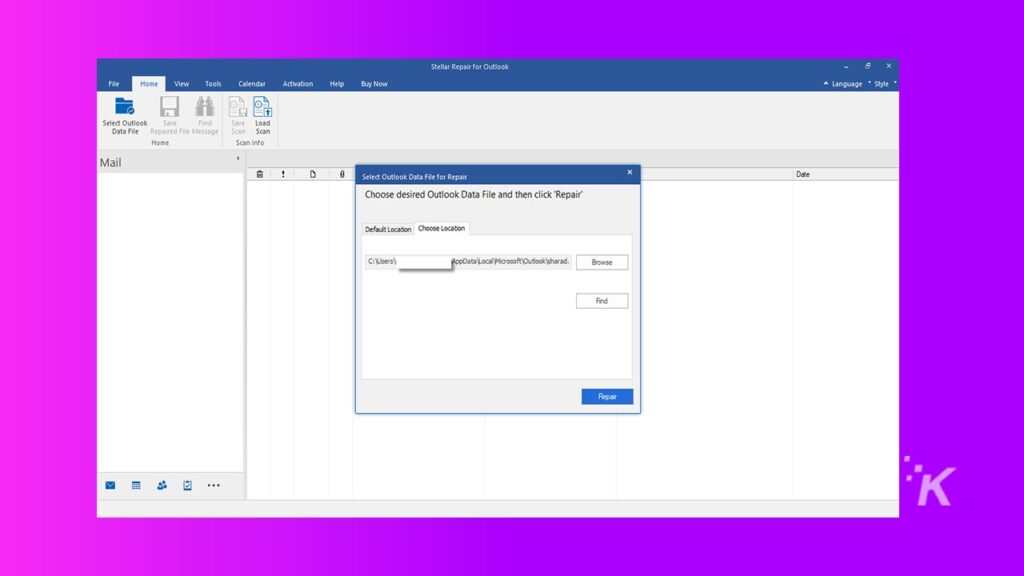
- Klicken Sie nun auf die Schaltfläche Reparieren. Stellar beginnt sofort mit der Wiederherstellung aller Outlook-Dateien.
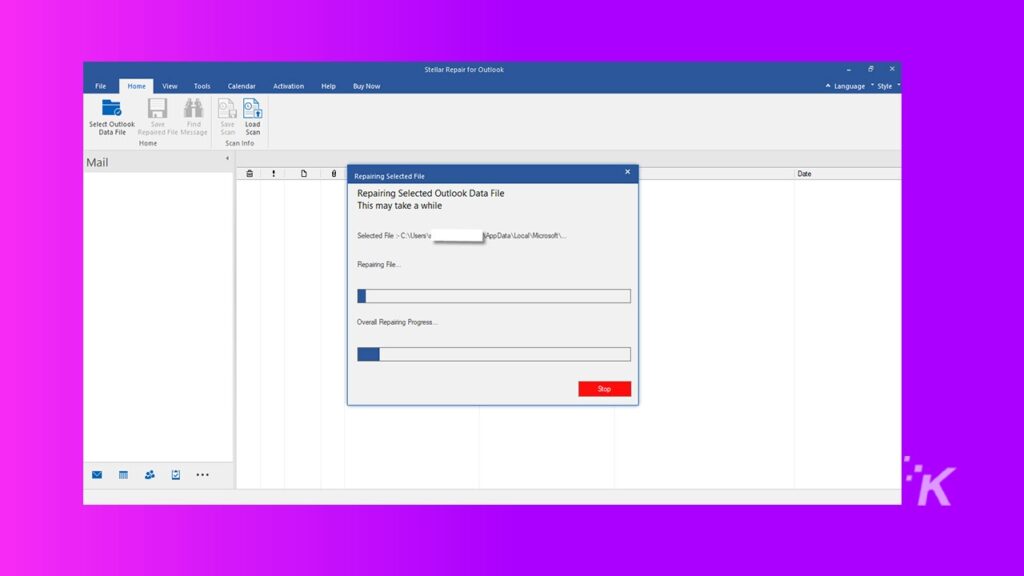
- Wenn alle Dateien repariert sind, zeigt Stellar eine Meldung mit der Aufschrift „Ausgewählte Datei repariert“ an. Klicken Sie dann auf OK.
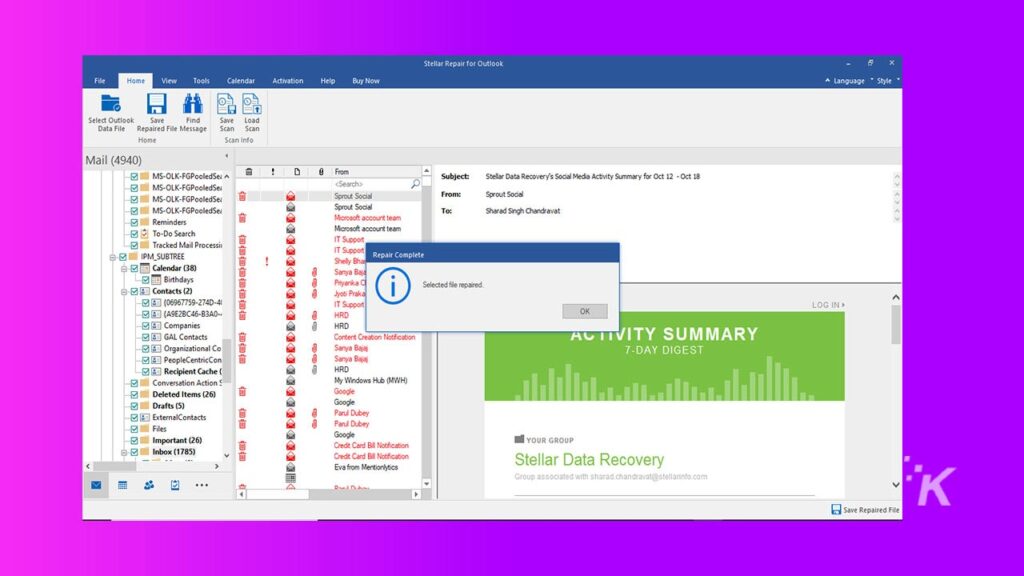
- Die reparierten Dateien werden im Standardverzeichnis für reparierte Outlook-Dateien gespeichert.
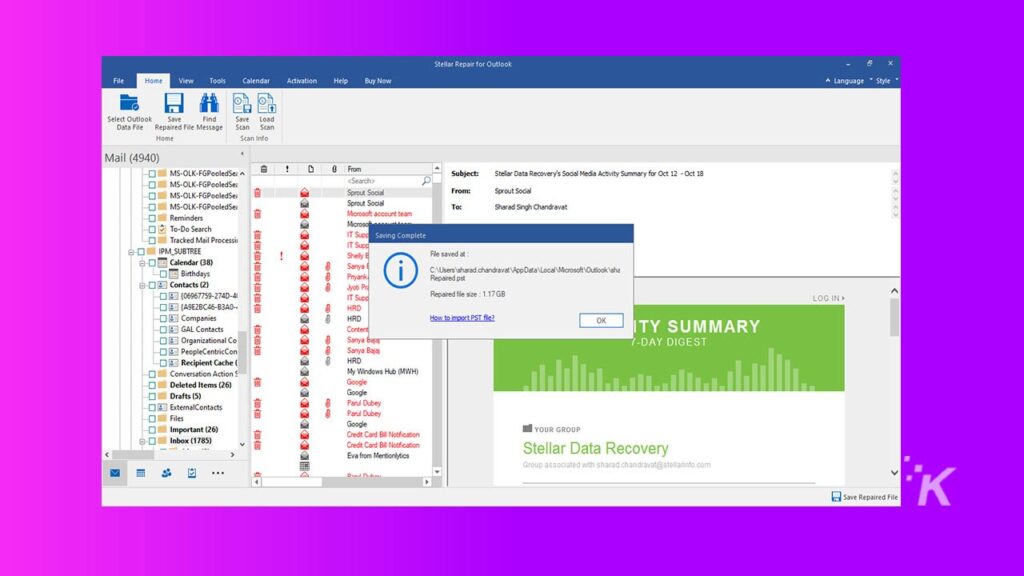
- Jetzt können Sie die reparierten Dateien in einem Ordner Ihrer Wahl speichern. Drücken Sie das Symbol Reparierte Datei speichern. Klicken Sie dann im Fenster „Speichern unter“ auf „Durchsuchen“ und wählen Sie die Zieladresse aus. Klicken Sie dann auf OK.
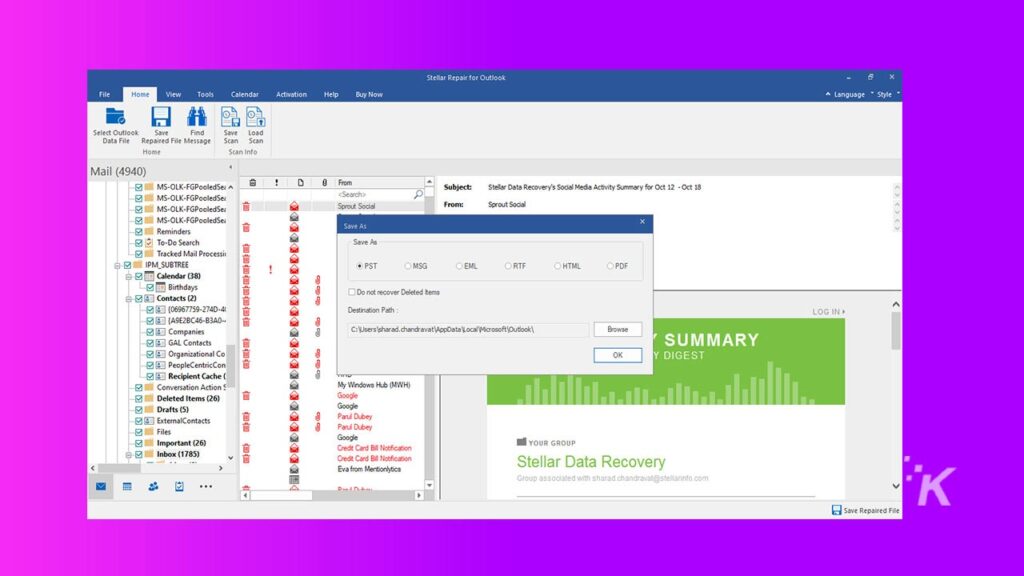
- Die PST-Datei wird unter der von Ihnen gewählten Adresse gespeichert. Der Vorgang ist abgeschlossen, wenn das Fenster Speichern abgeschlossen angezeigt wird.
Fazit
Stellar bietet eine schnelle, sichere und benutzerfreundliche Anwendung, die jede Art von MS Outlook-Dateien innerhalb von Minuten wiederherstellt. Die App ist hochgradig anpassbar; Darüber hinaus bietet das Unternehmen rund um die Uhr Support und umfangreiche Ressourcen, die den Benutzern zeigen, wie sie PST und andere Formate wiederherstellen können.
Sie können das beste Angebot in Bezug auf Preis und Funktionen erhalten, wenn Sie sich für den Stellar Technician-Plan entscheiden, der 149 $ kostet. Da Sie mit einer einzigen Zahlung unbegrenzt viele Dateien wiederherstellen können, hat die Anwendung einen angemessenen Preis.
Unser abschließendes Urteil lautet, dass Sie unbedingt die kostenlose Version ausprobieren sollten, um sicherzustellen, dass Stellar die beste Anwendung für die Wiederherstellung von MS Outlook ist.
Haben Sie irgendwelche Gedanken dazu? Lassen Sie es uns unten in den Kommentaren wissen oder übertragen Sie die Diskussion auf unseren Twitter oder Facebook.
Empfehlungen der Redaktion:
- So reparieren Sie eine beschädigte MP4-Videodatei
- 5 Fragen, die Sie beim Reparieren von MP4-Videos stellen sollten
- Microsoft arbeitet an einem Outlook-Client, der auf PC, Mac und im Internet funktioniert
- So verhindern Sie, dass E-Mails Sie verfolgen
Offenlegung: Dies ist ein gesponserter Beitrag. Die Meinungen, Rezensionen und sonstigen redaktionellen Inhalte von KnowTechie bleiben objektiv und werden durch das Sponsoring nicht beeinflusst.
